Erläuterungen zur Deckungsbeitragsliste
Mit dieser Auswertung lassen sich die „starken" und „schwachen" Kunden schnell herausfinden.
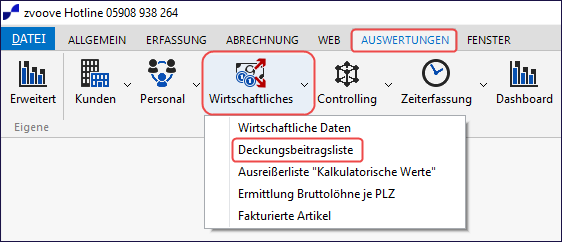
Die Liste zeigt innerhalb eines Zeitraums (ggf. für einen bestimmten Kunden oder Kundenkreis) alle Kunden mit deren Umsätzen gemäß Rechnungsausgangsbuch an und stellt alle Kosten gemäß Stundenerfassung und Rechnungseingangsbuch gegenüber. Daraus ermittelt sich ein Deckungsbeitrag in Euro und Prozent.
Der Anwender hat die Möglichkeit die „starken" und „schwachen" Kunden durch Festlegung eines hohen und niedrigen Deckungsbeitrags farblich zu kennzeichnen.
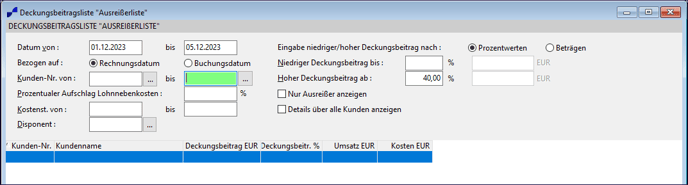
Dabei werden alle Kunden rot dargestellt, deren Deckungsbeitrag den festgelegten „niedrigeren Deckungsbeitrag" unterschreitet. Kunden, deren Deckungsbeitrag den festgelegten „hohen Deckungsbeitrag" überschreitet werden in grün dargestellt. Der Hintergrund aller übrigen (dazwischen liegenden) Kunden bleibt weiß.
Durch Aktivierung des Schalters „nur Ausreißer" werden nur die Kunden angezeigt, die über bzw. unter den festgelegten Grenzwerten liegen.
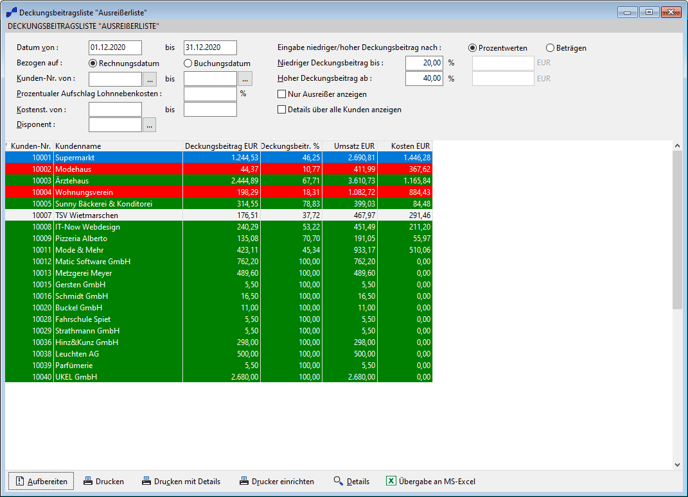
Über den Button „Details" lassen sich diese Werte dann auf die jeweiligen Objekte bzw. Aufträge aufschlüsseln. Sie haben allerdings auch die Möglichkeit in den Details alle Kunden laut Anzeige auswerten zu lassen. Hierzu müssen Sie lediglich die entsprechende Option aktivieren.
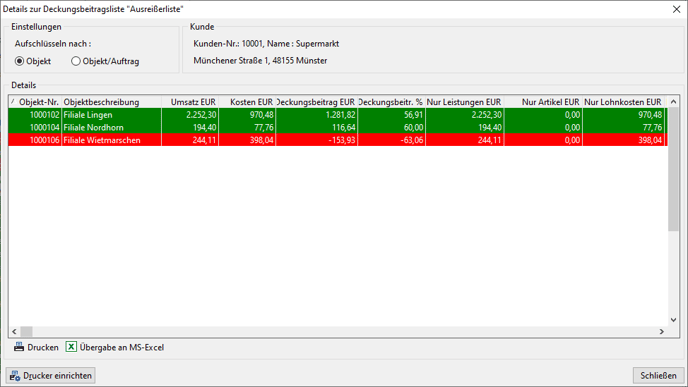
Hat Ihnen der Beitrag nicht weitergeholfen oder fehlen Ihnen Informationen? Dann schreiben Sie uns ein kurzes Feedback über Wissensdatenbank-Verbesserungswunsch, damit wir diesen Artikel verbessern können.
